软件特点
诺亚舟视频转换器(NoahMediaMaker)是一款专门针对诺亚舟NWV格式进行转换的应用软件,适用于NP960型号。它提供了强大的视频转换功能和用户友好的界面,让用户能够轻松地将视频文件转换为适合NP960播放的格式。
如何使用
启动软件 打开NoahMediaMaker.exe,进入软件主界面。
设置转换参数
在变换种类中选择“NAVI新闻媒体”,并设置机型为“NP960”。
点击菜单中的“设置”项,选择“参数设置”,在弹出的“参数设置”提示框中,先选中左边的“NAVI变换设置”,然后对型号、视频、声频和额外设置进行自定义设置。
型号设置:将机型设置为“NP960”,输出视频高宽比和总宽设置为320x240(适合影视制作)或320x176(适合影音视频互动交流)。
视频设置:视频品质一般设置为80,品质越高,实际效果越好,但播放视频速率会变慢。每秒播放视频帧率不超过25帧,与视频品质互相影响,共同决定视频的播放特性。
声频设置:串口波特率越大,声频效果越好,但也需要硬件配置支持。建议设置值为:双声道,采样率22050,串口波特率48。
额外设置:每帧调整时间可用于视频与声频不同步的情况下设置一定值,可能明显改善同步问题。转换完毕后待机,用于无人化情况下自动帮您关闭电脑节电。
保存设置 点击“确定”按钮,自动保存设置并退出“参数设置”提示框。
添加视频文件 点击菜单中的“文档”项,选择“开启文件类型”,在弹出的“视频文档挑选”提示框中,点击“添加”按钮添加视频文件,软件会自动识别同一目录下的同名音视频文件和字幕文件。
开始转换 点击“开始采样”按钮,开始转换视频。转换过程中软件会禁止使用所有按钮,界面变深灰色,时间轴逐渐显示进度。转换完毕后会恢复所有按钮和界面颜色,时间轴消失。
播放和欣赏 转换完毕后,您可以在主界面的播放区域播放和欣赏您选择的视频。您还可以在主菜单中选择或点击菜单栏按钮,进行暂停、回放等操作。在播放过程中,您还可以进行采样操作。
采样操作步骤
点击采样按钮,按钮陷下开始采样。程序可能会因为资源占用而变得有些缓慢,采样会随着视频的结束而自动结束。
如果您想中途结束采样,再次点击已经陷下的采样按钮,这时开始存图和声音,同时生成ns脚本文件和nwf编译程序文件,然后按钮恢复采样完毕。
生成文件
本程序会在所播放视频的目录生成一个同名文件夹,其下属文件夹存放着同名的脚本文件和编译程序文件,同时包含Image和Sound两个文件夹存放采样得到的bmp图片文件和wav音频文件。
导入电子词典
您可以将nwf编译程序文件导入电子词典,以便观看实际效果。
参数设置
如果您对采样效果不满意,可以通过主菜单的参数设置进行调整。如果您对自动采样音频的间隔不满意,可以在参数设置文本框中设置。您可以调整声音采样间隔,也可以选择录制整个视频的声音。如果您选择了录制整个视频的声音,则程序在采样时会从头到尾录制详细的声音,不进行编译,以便用户使用第三方工具编辑音频文件,给音频文件随意按段。您可以在参数设置文本框中选择可用型号,修改机型。对于不同的型号,采样声音也可能有所不同。

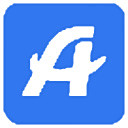



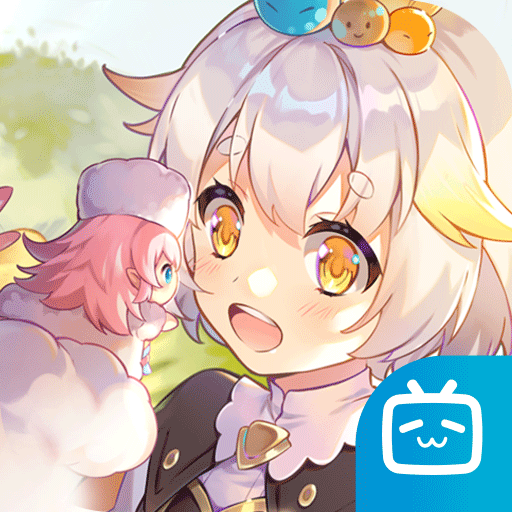

 金舟AI语音转文字
金舟AI语音转文字
 万能MP3转换器
万能MP3转换器
 蓝风格式工厂
蓝风格式工厂
 优声音频转换大师
优声音频转换大师
 简鹿格式工厂
简鹿格式工厂
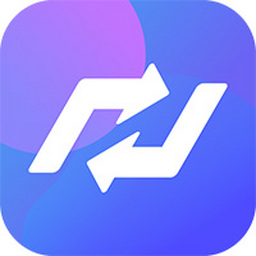 爱拍格式工厂
爱拍格式工厂
 口袋视频转换器
口袋视频转换器
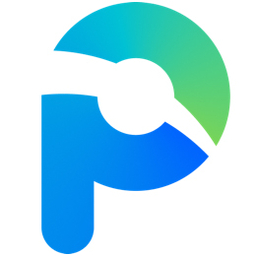 名亭格式转换大师
名亭格式转换大师
 2K公布免费第三人称英雄射击游戏《Ethos计划》
2K公布免费第三人称英雄射击游戏《Ethos计划》
 考试啦,《葫芦娃2》带来原动画细节小考卷(4)
考试啦,《葫芦娃2》带来原动画细节小考卷(4)
 王国两位君主北欧之地隐士有什么用
王国两位君主北欧之地隐士有什么用
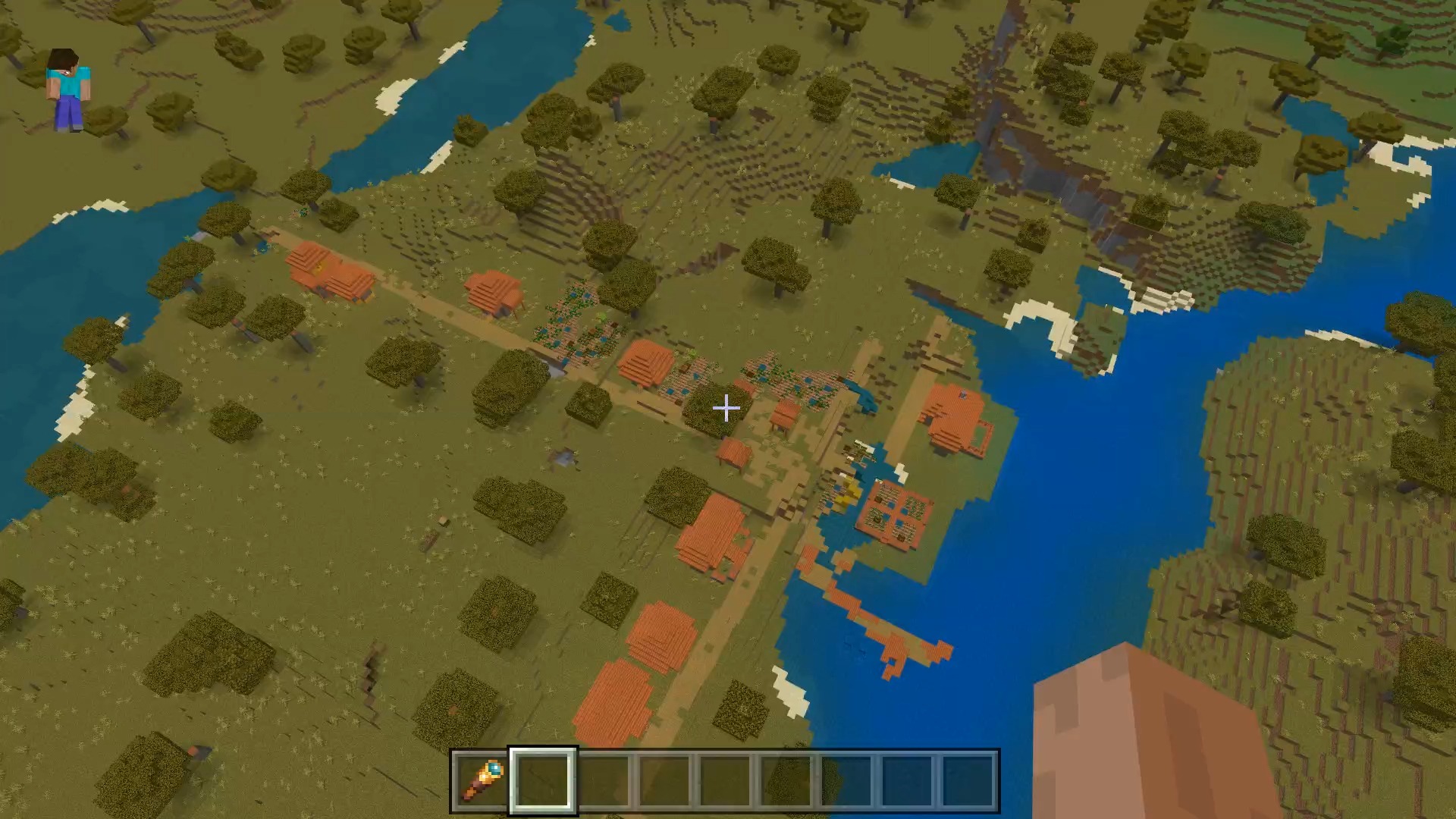 我的世界种子怎么种植方法
我的世界种子怎么种植方法
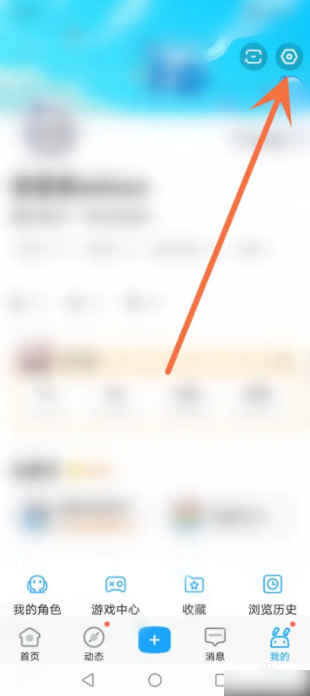 崩坏学园2怎么注销崩坏怎么注销账号
崩坏学园2怎么注销崩坏怎么注销账号
 不止《生化危机》外媒精选30款恐怖佳作
不止《生化危机》外媒精选30款恐怖佳作
 王国两位君主北欧之地雷神之锤解锁顺序
王国两位君主北欧之地雷神之锤解锁顺序
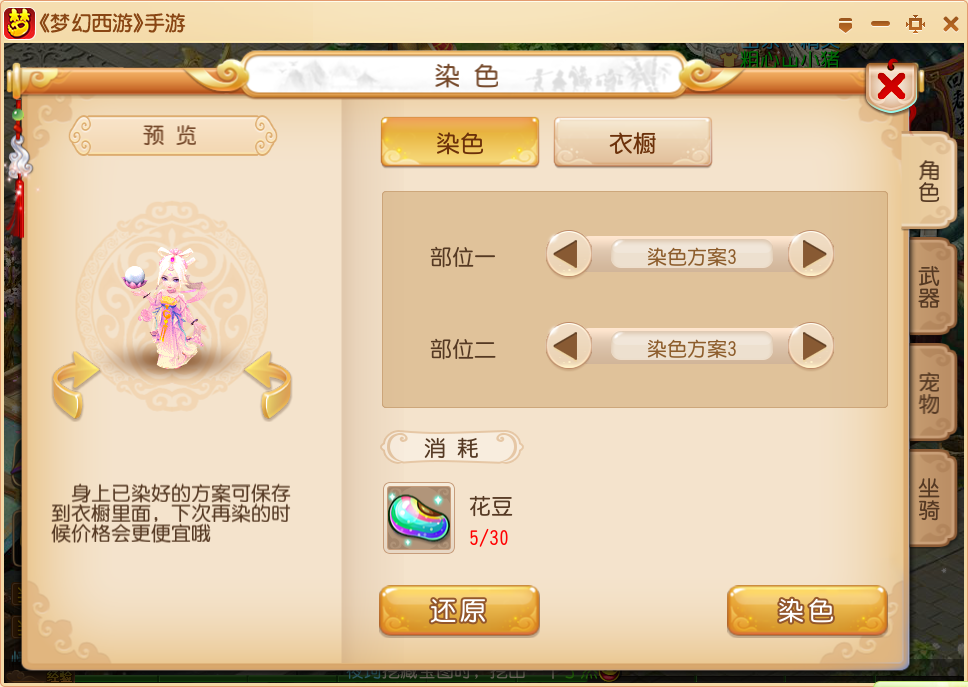 梦幻西游梦玲珑穿什么
梦幻西游梦玲珑穿什么
 功夫熊猫阿宝邀你切磋,《蛋仔派对》联动KouKouLove第二弹开启
功夫熊猫阿宝邀你切磋,《蛋仔派对》联动KouKouLove第二弹开启
 终结之王SF《街头篮球》提升胜率之失误控制
终结之王SF《街头篮球》提升胜率之失误控制